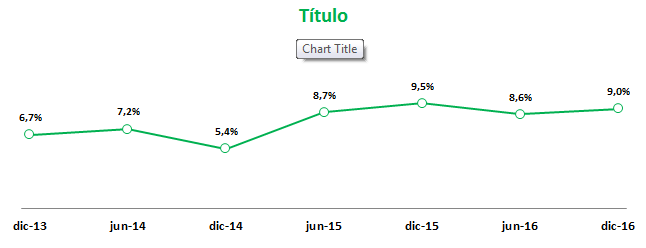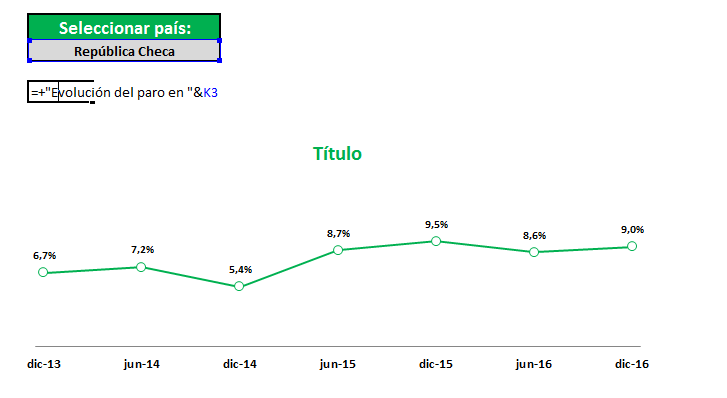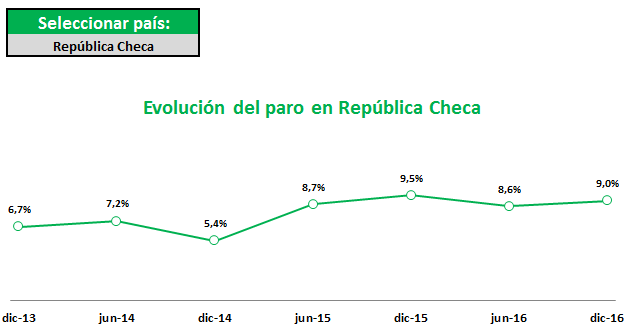En ocasiones nos convendría crear un título dinámico en Excel, es decir, un título de un gráfico que varíe según varía nuestro contenido o según un parámetro que queremos.
Para poder crear un título dinámico tendremos que referenciar el título de nuestro gráfico a una celda y en esta celda añadir el contenido que queramos. A continuación mostramos cómo hacerlo:
Crear un título dinámico en un gráfico
Vamos a realizar un ejemplo en el que tendremos las previsiones de paro para ciertos países para los próximos semestres. Esta gráfica la vamos a ligar a un desplegable de manera que al elegir del desplegable (ver validación de datos) un país, los datos de la gráfica cambien dinámica. Esto es relativamente de fácil de conseguir pero nuestro objetivo es que el título de la gráfica también cambie.
1. Crear el gráfico que queremos y añadirle un título automáticamente.
2. Una vez que hemos añadido el título de nuestra gráfica crearemos una celda que varíe dinámicamente. Esta celda podremos esconderla después de todas nuestras operaciones detrás del gráfico. En la imagen vemos que hemos creado una celda con el siguiente código:
Como se puede ver en la imagen, la celda K3 se refiere al país. Así pues, cada vez que cambiemos el país se cambiará el contenido de la celda que pondrá: “Evolución del paro en Nombre del país“.
3. Una vez que hemos creado el contenido dinámico de la celda tendremos que ligarlo al título de nuestro gráfico para crear un título dinámico de un gráfico. Para ello seleccionaremos el título del gráfico sin entrar dentro y en la barra de fórmulas escribimos:
=Referencia a celda que hemos creado con título
Una vez que hayamos hecho esto nuestro gráfico lucirá de la siguiente manera:
En el siguiente enlace puedes descargarte una hoja de Excel para ver como funciona este ejercicio: